Использование мастера гибридной конфигурации в Exchange 2010 с пакетами обновления 2 и 3 (часть 3)
- Использование мастера гибридной конфигурации в Exchange 2010 с пакетом обновления 2 (часть 5)
Введение
В первых двух частях этой серии мы рассмотрели виды планирования, необходимые перед созданием организации Hybrid Exchange, и то, что будет происходить под капотом мастера во время его работы.
В третьей части этой статьи мы пройдемся по самому мастеру, объяснив, какие действия вам необходимо предпринять во время работы мастера, и какое влияние выбранные вами параметры окажут на окончательную конфигурацию вашей среды Exchange и Office 365.
Использование мастера гибридной конфигурации
Теперь, когда мы понимаем, что происходит под капотом, когда запускается мастер гибридной конфигурации, пришло время пройтись по самому мастеру и посмотреть, какая информация вам понадобится, когда вы запустите его самостоятельно. Использование мастера включает следующие шаги:
- Создание объекта гибридной конфигурации
- Предоставление учетных данных
- Выбор обслуживаемых доменов
- Подтверждение принятого владения доменом
- Выбор локальных серверов
- Определение настроек потока почты
- Выбор сертификатов потока почты
- Мониторинг прогресса и завершение работы мастера
Создание объекта гибридной конфигурации
Первым шагом является создание базового объекта Active Directory, который представляет гибридную конфигурацию и ее желаемую конфигурацию. Мы сделаем это, открыв консоль управления Exchange, перейдя к корневому узлу », затем на вкладке выберите :
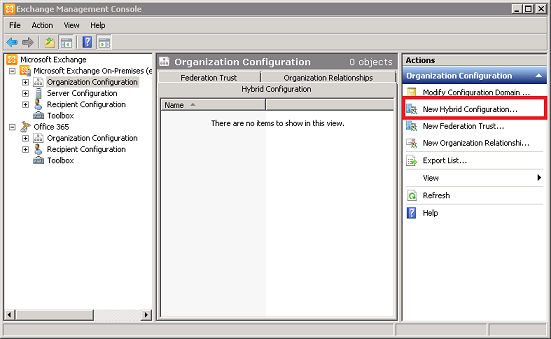
Рисунок 1: Создание новой гибридной конфигурации
Затем вы увидите быстрый двухэтапный мастер, который создает объект гибридной конфигурации с настройками по умолчанию. Затем выберите новый объект гибридной конфигурации из списка, затем выберите , чтобы начать ввод информации о конфигурации:
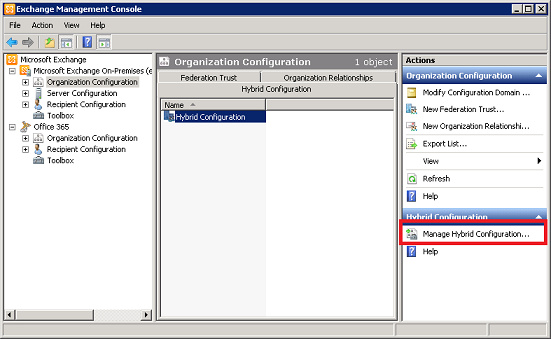
Рисунок 2: Запуск мастера гибридной конфигурации
Предоставление учетных данных
Сначала вам нужно ввести учетные данные для вашей локальной организации Exchange и арендатора Office 365 — оба этих учетных данных должны быть административными, например:
- Локальная учетная запись пользователя с правами управления организацией
- Глобальный администратор Office 365 или пользователь с правами управления организацией Exchange Online.
Имейте в виду, что на этом этапе, если у вас уже есть удаленный сеанс PowerShell, открытый для Exchange Online, или вы расширили и просматривали свой клиент Office 365/Exchange Online через консоль управления Exchange с теми же учетными данными, вы можете попасть в сеанс. ограничение в 3 сеанса подряд.
В этом случае аккуратно закройте другие сеансы с использованием того же идентификатора. Если вы использовали консоль управления Exchange, вы можете просто закрыть и снова открыть ее, но не расширяйте свой клиент Office 365 после повторного открытия.
Выбор обслуживаемых доменов
Затем мы выберем наши обслуживаемые домены, которые мы хотим использовать в гибридной конфигурации, которые уже должны быть зарегистрированы в Office 365, и, конечно же, обслуживаемые домены в нашей локальной организации Exchange:
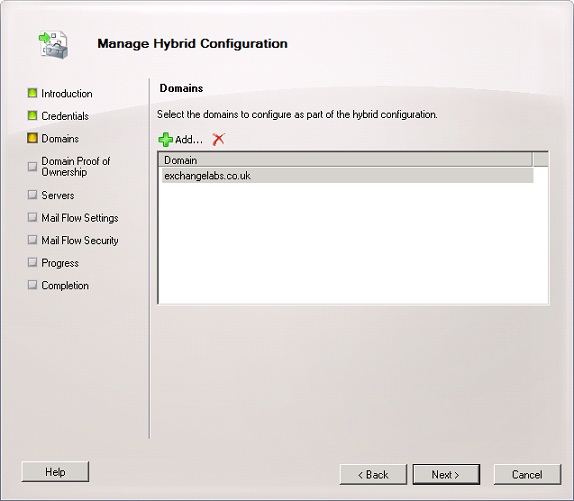
Рисунок 3: Выбор обслуживаемых доменов
Это не обязательно, но имеет смысл зарегистрировать обслуживаемые домены, которые вы используете локально в Office 365, и выбрать их здесь при выборе доменов для использования в гибридной конфигурации:
Подтверждение принятого владения доменом
После выбора доменов, которые мы собираемся связать с Office 365, нам нужно будет еще раз подтвердить, что мы являемся владельцем домена. Несмотря на то, что мы доказали Office 365, что мы владеем доменом в рамках процесса настройки арендатора, нам также необходимо подтвердить право собственности на домен для шлюза Microsoft Federation Gateway. Для каждого выбранного вами домена вы увидите , и статус :
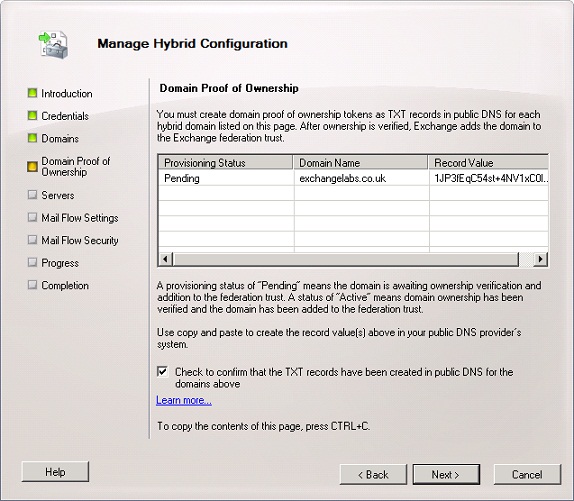
Рисунок 4. Подтверждение владения доменом
Статус подготовки — это быстрая проверка того, подтверждено ли уже право собственности на домен. Если да, то оно будет отображаться как , в противном случае — как .
— это поле, которое нам нужно настроить как запись DNS Text (TXT) в каждом домене, указанном как . Поскольку это значение длиннее, чем вы можете легко видеть выше, скопируйте и вставьте значения в выбранный вами текстовый редактор, а затем с помощью внешнего поставщика DNS для каждого конкретного домена настройте запись DNS TXT.
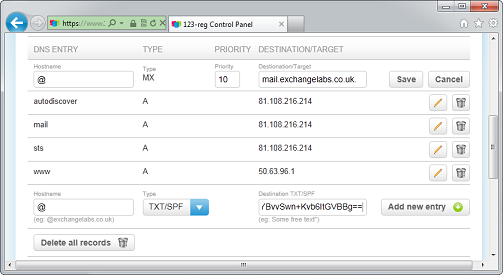
Рисунок 5: Настройка записи TXT с помощью панели управления моего провайдера домена
Скорее всего, вы выполнили эту процедуру при регистрации домена для Office 365, поэтому, если у вас уже есть запись TXT для проверки Office 365, при условии, что вы уже подтвердили свой домен, вы можете просто заменить ее на новая проверочная запись.
У большинства провайдеров DNS, вероятно, будет короткое ожидание, пока эта запись не будет распространена через их инфраструктуру и не будет разрешена для остального мира. Подождите некоторое время, затем, используя сервер, который будет разрешать внешние записи DNS для вашего домена, используйте , чтобы проверить существование записи:
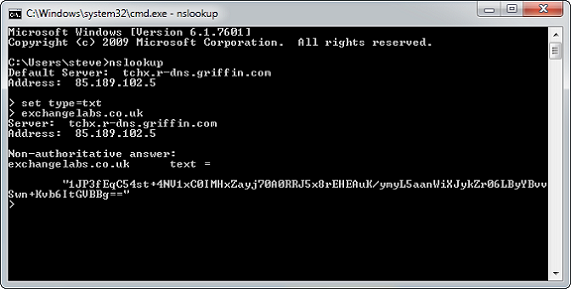
Рисунок 6: Проверка записи TXT с помощью nslookup
В приведенном выше примере мы ввели следующую команду после запуска :
установить тип = текст
Установив этот параметр перед запросом имени домена, мы попросили возвращать только записи TXT. Мы увидим в ответе, что наша запись TXT теперь отображается нормально, и в мастере гибридной конфигурации мы можем установить флажок и продолжить.
Выбор локальных серверов
При выборе локальных серверов, которые мы будем использовать для нашей гибридной среды, предварительное планирование в первой части этой серии действительно важно. Здесь мы выберем серверы клиентского доступа, которые предоставляют наши выходящие в Интернет (или, возможно, только выходящие в Office 365) имена для служб, включая веб-службы Exchange, а также выберем транспортные серверы-концентраторы, которые будут использоваться для ретрансляции сообщений в офис и из него. 365:
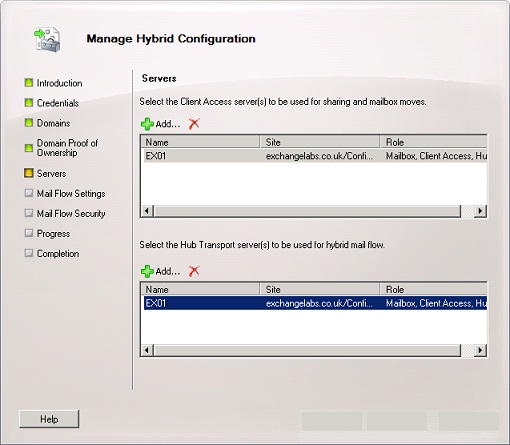
Рисунок 7: Выбранный сервер для гибридной конфигурации
Определение параметров потока почты и сертификатов
Последние два шага мастера гибридной конфигурации относятся к потоку почты и параметрам, которые будут настроены как в наших новых локальных соединителях получения, так и в Forefront Online Protection for Exchange (FOPE).
Во-первых, нам нужно предоставить внешние IP-адреса, относящиеся к транспортным серверам, участвующим в гибридной связи, и нам нужно будет ввести полное доменное имя (FQDN), используемое для локальных серверов Exchange. Это касается не столько самой записи DNS, сколько сертификата, который будет использоваться, и полного доменного имени, которое коннектор отправки представляет FOPE при запросе:
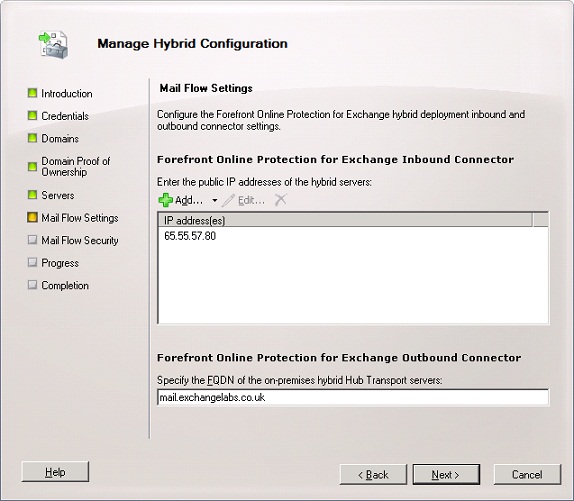
Рисунок 8: Настройка IP- и DNS-имен FOPE
На последней странице конфигурации мастера гибридной конфигурации нам нужно установить окончательные параметры; сертификат, используемый всеми транспортными серверами-концентраторами, участвующими в гибридной конфигурации, и почтовый поток для исходящей почты из Office 365.
Используемый сертификат должен присутствовать на каждом сервере, иначе он не будет доступен в раскрывающемся списке, и вам потребуется подключение с компьютера, на котором запущен мастер гибридной конфигурации, к каждому транспортному серверу-концентратору, чтобы получить список. сертификатов.
Параметры почтового потока довольно просты, но имеют значение как для вашей инфраструктуры, так и для политик организации.
позволяет Office 365 самостоятельно маршрутизировать почту, разгружая вашу инфраструктуру, связанную с обработкой всей исходящей почты для этих получателей.
означает, что все сообщения, отправляемые получателям за пределами вашего клиента Office 365, будут использовать вашу существующую инфраструктуру. Это важное соображение, поскольку сетевой трафик для каждого интернет-сообщения из Exchange Online Office 365 удваивается, поскольку он должен вернуться в вашу организацию, прежде чем будет перенаправлен в Интернет:
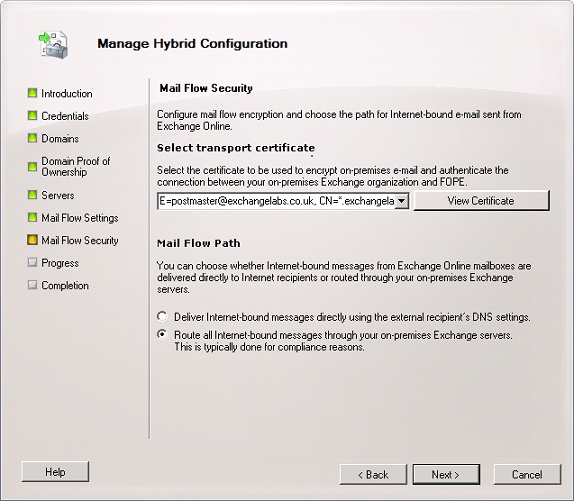
Рисунок 9: Выбор сертификатов и потока исходящей почты
Завершение мастера
После двойной проверки параметров, которые вы собираетесь использовать при применении гибридной конфигурации, мы готовы к работе.
Однако будьте готовы подождать некоторое время, пока мастер завершит настройку, так как выполнение некоторых внутренних шагов может занять много времени. Для небольшой организации Exchange около 10 минут было бы разумно; но если количество пользователей исчисляется десятками тысяч, простое применение политики адресов электронной почты может занять час, и вы не увидите никакой визуальной обратной связи, кроме индикатора выполнения.
Получение дополнительной обратной связи
Если вы хотите увидеть больше прогресса, у вас есть несколько вариантов. Во-первых, вы можете перейти в папку «Журналы» для мастера гибридной конфигурации и просмотреть последний файл журнала, который обычно находится в следующем месте:
C:Program FilesMicrosoftExchange ServerV14LoggingUpdate-HybridConfiguration
Вы увидите в файле журнала список проверок, тестов и командлетов, которые были выполнены до сих пор, а также временные метки:
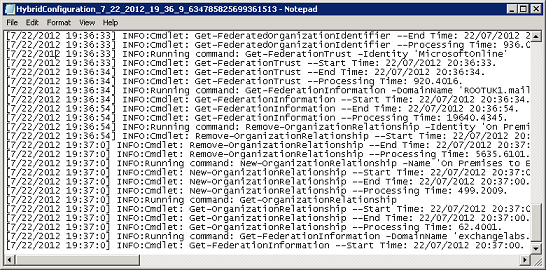
Рисунок 10: Файл журнала Update-HybridConfiguration
Либо скопируйте информацию со страницы непосредственно перед нажатием :
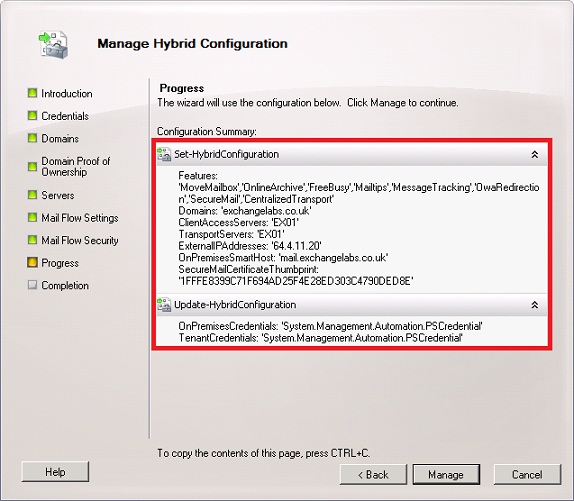
Рисунок 11: Сводная информация о конфигурации
После копирования информации нажмите вместо и откройте сеанс командной консоли Exchange, в котором вы вручную выполните командлеты и . В нашем примере выше мы будем использовать:
Set-HybridConfiguration — Функции: «MoveMailbox», «OnlineArchive», «FreeBusy», «MailTips», «MessageTracking», «OwaRedirection», «SecureMail», «CentralizedTransport» — Домены: «exchangelabs.co.uk» — ClientAccessServers: 'EX01' -TransportServers:'EX01' -ExternalIPAddresses:'64.4.11.20' -OnPremisesSmartHost:'mail.exchangelabs.co.uk' -SecureMailCertificateThumbprint:'1FFFE8399C71F694AD25F4E28ED303C4790DED8E'
И, наконец, с помощью мы получим некоторые учетные данные и выполним командлет с параметром , чтобы получить сочную обратную связь по мере выполнения задачи.
$TenantCredentials = Получить учетные данные
$OnPremisesCredentials = Get-Credential
Update-HybridConfiguration -OnPremisesCredentials:$ OnPremisesCredentials -TenantCredentials:$TenantCredentials -Verbose
Вы увидите, какие отзывы вы можете ожидать ниже — как видите, они очень подробные:
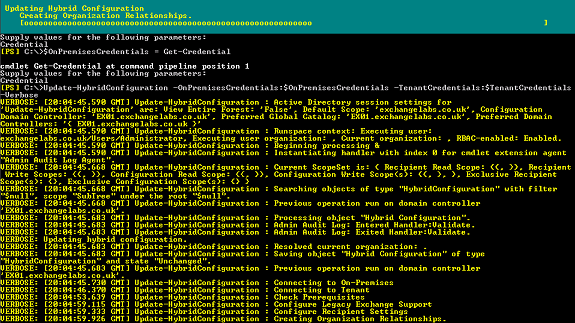
Рисунок 12: Update-HybridConfiguration, выполненный с помощью Exchange Management Shell
Однако в большинстве случаев я бы рекомендовал использовать мастер графического интерфейса консоли управления Exchange и дождаться его завершения, поскольку во время его работы вы мало что можете сделать, чтобы изменить его курс действий.
Резюме
Мы рассмотрели, как использовать мастер гибридной конфигурации в третьей части этой статьи, как в форме графического интерфейса через консоль управления Exchange, так и с помощью командной консоли Exchange.
В заключительной части этой серии мы рассмотрим некоторые тесты, которые стоит выполнить после настройки для проверки функциональности, а также рассмотрим некоторые шаги по устранению неполадок, которые вам, возможно, придется выполнить.
- Использование мастера гибридной конфигурации в Exchange 2010 с пакетом обновления 2 (часть 4)
- Использование мастера гибридной конфигурации в Exchange 2010 с пакетом обновления 2 (часть 5)